テレワークの導入がすすみ、CMやインターネット広告でもよくみかけるようになったリモートデスクトップ。
なんとなく、会社のパソコンが家からでも使えそうなイメージを持っている人はいるかもしれませんが、でもその会社のパソコンを使えそうってどういう状態かまでイメージはできていますか?
今回は極力技術的な内容はそぎ落としつつ、簡単にイメージができるように解説をしてみようと思います。
それすら読むのもめんどくさいという場合は、途中にポイントを一言だけ載せてあります。イラストのところのポイントだけでも拾ってみてください。
なるべく簡単な表現を使って説明していますので、パソコンを何となく使っている方向、例えばプロトコルとは何か等をご存じの方には緩すぎる説明ですので、どうぞ他の記事をお楽しみください。
リモートデスクトップを使うと、何ができるの?
会社のパソコンで使っているソフトや、社外からは接続できないクラウド等を利用することができるようになります。
それはなぜかというと、リモートデスクトップで実現をしていることは、会社のパソコンの遠隔操作だからです。
ちょっと乱暴に表現をすると……

こんな感じに、会社においてあるパソコンの本体からモニターとキーボードとマウスのケーブルを引っ張ってきて、家のモニターやキーボード、マウスにつないでる状態を実現させているのです。
さすがにケーブルを引っ張ってくるわけにはいきませんので、これをインターネット回線を使って実現させているのがリモートデスクトップなんだと、まずは何となくイメージしてみてください。そのぐらいのイメージで十分です。
それなら、自宅にはモニターとキーボードだけあればいいの? という疑問がでてくるでしょうか。乱暴に「自宅までケーブルを引いている」と説明はしていますが、それを実現させるためにはインターネットを経由する必要があります。インターネットを通って送ったり送られたりするデータを制御するためにパソコンが必要なのです。
リモートデスクトップは、会社のパソコンからモニターやキーボードのケーブルなどを家にまで引っ張ってきているようなもの。
リモートデスクトップを使ってソフトを使うときには、どう動いてるの?
リモートデスクトップは、モニターやキーボードのケーブルを家にまで引っ張ってきているようなものという所については、何となくイメージしてもらえたのではないでしょうか。
では、例えばエクセルをリモートデスクトップをつかって利用したときにはどうなるかを見ていきます。
まず、エクセルを使おうと思った時には、Windowsの画面からエクセルを選びクリックをします。ここまでの流れを書き出してみると
- カーソルを動かしたという情報が、自宅から会社のパソコンに送信される
- その結果、会社のパソコン上でカーソルが動き、カーソルが動いている画面が自宅のパソコンに転送される
- エクセルのアイコン上でクリックされたという情報が、自宅から会社のパソコンに送信される
- その結果、会社のパソコンでエクセルが起動し、その画面が自宅のパソコンに転送される
ざっくりとした流れはこのようになります。
つまり、エクセル等で計算式を入力した場合は、エクセル自体が会社のパソコン上で動いているので、会社のパソコンがその計算を行っているという状態になります。

このような動きをするため、リモートデスクトップでは会社のパソコンに入っているソフトを利用することができるのです。
リモートデスクトップを利用して会社のパソコンを動かした場合、考えたりしているのは会社のパソコン。
会社からしかログインできないサイトとかはどうなるの?
会社からしかログインできないサイトにもいくつか種類はあるのですが、大きくは2つと考えて問題ありません。
会社のIPアドレスからのアクセスのみを許可している場合
一つ目は会社のIPアドレスからのみ、アクセスが許可されているようなサービスの場合です。
IPアドレスというのは、インターネット通信を行うときに「自分はここから来ましたよ」という住所のようなもので、会社の場合は常に同じIPアドレスからのアクセスとなる「固定IP」というものを利用していることが多いです。
固定IPの場合は、そのIPアドレスからのアクセスは会社からのアクセスとみなせるので、その住所から来た人以外(=社外から来た人)にはページを見せませんという制限を設けることができます。
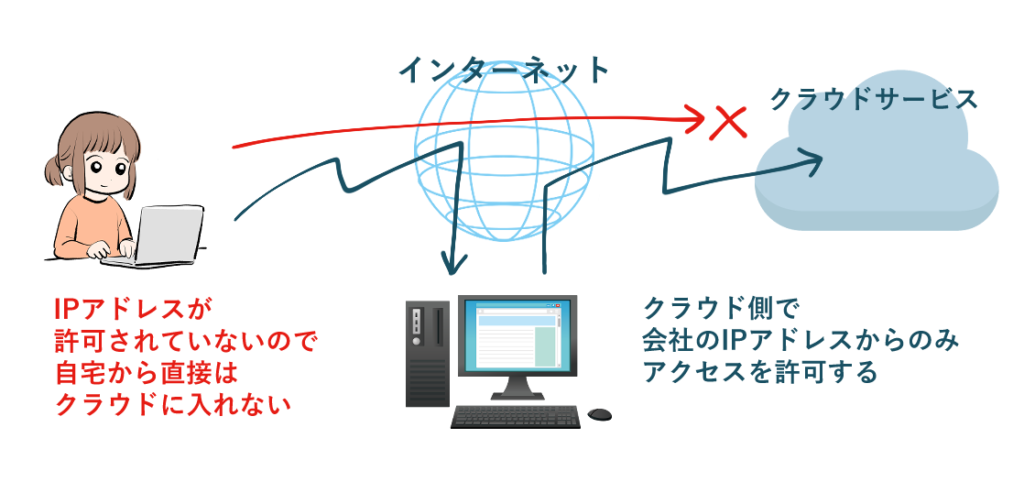
一方で自宅やモバイル端末からのアクセスについては、一般にはプロバイダ等から割り当てられたものを利用するため、接続の度に異なるIPアドレスとなります。
その為、IPアドレスによる制限が入ってしまっているサービスの場合、自宅からのアクセスができるようにする方法は限られてきます。
このようなIP制限がされているサービスにログインをするには、リモートデスクトップの他に2つの方法が考えられます。
一つはVPNという通信を利用して会社のネットワークに一度入り、そこを経由してインターネット上の目的のサービスに接続をする方法です。
ただし、VPNを利用する場合には機器の購入やネットワークの設定が必要になるため、それなりに詳しい人が社内に必要です。
もう一つは、固定IPからアクセスできるクラウドのサービスであるセキュアゲートウェイサービスというものを利用し、そのクラウドサービスのIPアドレスを追加で許可する方法です。
これは、上のVPN接続と同じようなルートにはなるのですが、図の社内ネットワークの代わりにセキュアゲートウェイサービスが入るとイメージしてもらえれば大丈夫です。
電子証明書がインストールされたパソコンからのみアクセス許可されている場合
電子証明書がインストールされているパソコンからのみアクセスが許可されている場合は、必要な証明書をもったパソコンからしかログインができないようになっています。
この場合は、そのパソコン自体を持ち運ぶことが可能であれば、自宅からでもアクセスは可能です。
また、自宅のパソコンに電子証明書をインストールすることができるのであれば、会社のパソコンが持ち運べなかったとしても問題はないでしょう。
別の手段として、リモートデスクトップを利用することが挙げられます。リモートデスクトップを利用すれば、電子証明書がインストールされた会社のパソコンからのアクセスとなるためです。
会社からしかログインできないサイトは、どのような手段で制限されているにしろ、リモートデスクトップからであれば利用は可能。
色々できると、セキュリティ上の問題が気になる
リモートデスクトップの便利さは、何となく伝わりましたでしょうか。会社のパソコンをどこからでも遠隔操作できるようになるため、とても便利ですしユーザーがインストールするだけで利用できてしまいます。
しかし、便利すぎるがゆえに、何も考えずにインストールしてしまうと、設定のミスなどが原因で自分以外の人間にも操作できてしまうという状況になってしまいます。
そうなってしまうと、本当に取り返しがつかなくなりますので、会社で利用をしたいときには必ずシステム管理者に確認をしましょう。
システム管理者が戸別にセキュリティの設定などを行う事ができないという場合には、リモートデスクトップの法人向けサービスは色々とありますので、そのようなものを導入し、一元管理することがおすすめです。
リモートデスクトップは無料で利用できるものも色々とあるが、法人で利用するにはセキュリティ面で問題がある。会社で利用する場合は法人向けに開発されているサービスの導入をする必要がある。
リモートデスクトップサービス:fonfun AnyClutchリモート
弊社でもリモートデスクトップのサービスをご提供しております。
資料をご用意しておりますので、お気軽にお申し込みください。
https://biz.rmail.jp/rview/documents.php
セキュアゲートウェイサービス:リモートブラウズ
リモートデスクトップまでのものは必要ない場合、セキュアゲートウェイサービスの導入がおすすめです。
これは会社のパソコンを利用するものではなく、会社からアクセスをして利用するサービス(クラウドサービスやイントラネット等)を安全に利用することができるサービスです。
リモートデスクトップより、費用面でも初期設定においても軽く行えるのが魅力です。
資料をご用意しておりますので、お気軽にお申し込みください。

